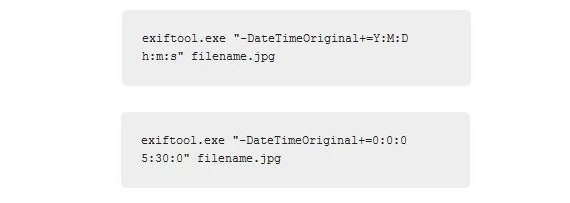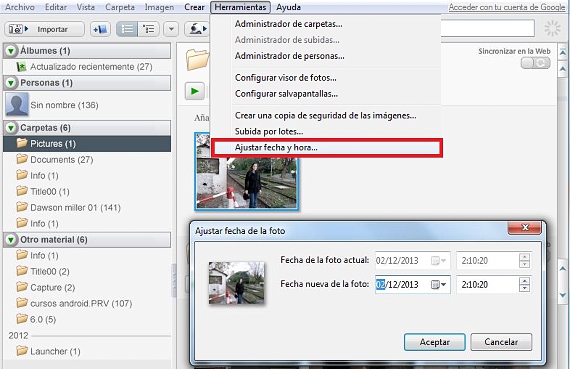For mange mennesker kan muligheden for at kunne ændre datoen for vores billeder og fotografier være en umulig opgave at udføre, da denne egenskab er registreret i det, der er kendt som Exif-data, oplysninger, der oprettes automatisk i disse typer filer uden indblanding af nogen form for software.
Exif-oplysninger håndteres i øjeblikket af forskellige digitale kameraer, som endda kan levere data om geografisk placering; men hvis af en eller anden grund vores billeder og fotografier de har ikke en korrekt dato, så vi måske ønsker det skift til denne exif-information, der er nødvendigt for at bruge en speciel applikation. I denne artikel vil vi nævne 2 forskellige muligheder, en der kan betragtes som den nemmeste og den anden i stedet for den sværeste.
Administration af datoen for billeder og fotografier med exiftool
Selvom det kunne siges, at denne applikation kaldet exiftool kommer til at være den enkle metode, afhængigt af kendskabet til computere og kommandohåndtering, kan det for nogen være en af de sværeste opgaver at udføre; exiftool er en gratis applikation på kun 3.6 megabyte, Den er tilgængelig til både Windows, Linux eller Mac, og hvis versioner du kan downloade fra dens officielle link (som vi vil efterlade i slutningen af artiklen).
Den største ulempe, vi kunne finde i brugen af dette værktøj, er i de forskellige kommandoer med nogle af deres muligheder for at kunne ændre datoen for billeder og fotografier som vi har gemt på computeren. Filen, som vi downloader fra den officielle side, er komprimeret, og dette bærbare værktøj skal ekstraheres til enhver side af dit skrivebord i operativsystemet.
I første omgang skal du køre exiftool med et dobbeltklik et vindue, der minder meget om «kommandoterminalen», at være der, hvor du skal trække billeder og fotografier som du ønsker foreløbige oplysninger om. Denne procedure giver dig en lille exiftool-information om disse filer, og du kan ikke gøre noget andet i denne tilstand; værktøjsudvikleren foreslår, at dette lille værktøj skal omdøbes (oprindeligt downloadet som exiftool (-k)) til exiftool, skal senere køre cmd med administratorrettigheder.
Det billede, vi tidligere har placeret, er et lille eksempel på de kommandoer, der skal bruges til at kunne ændre datoen for vores billeder og fotografier ved hjælp af exiftool, hvor værktøjet er beordret til at indstille en tid på 5:30.
Brug af Picasa til at ændre datoen
Den procedure, som vi nævnte i det foregående afsnit, antyder, at vi skal have exiftool i roden på vores harddisk og begynde at behandle billederne med de rigtige retninger og kommandoer, som værktøjet foreslår; Det er af denne grund, at vi har nævnt, at dette er en af applikationerne med et betydeligt vanskeligt niveau for at udføre denne opgave.
Der er fordelagtigt et par andre værktøjer, som vi kunne bruge med et lignende mål, hvoraf det ene er Googles Picasa, som vi kunne downloade til vores operativsystem til at behandle billeder og fotografier at vi har overvejet at ændre datoen.
Når vi først har downloadet og installeret Picasa fra Google på vores operativsystem, er alt, hvad vi skal gøre, at finde det billede (eller en gruppe af billeder), hvis dato vi vil ændre; For at opnå dette behøver vi kun at følge følgende trin:
- Vi kører Picasa og lader den finde alle vores billeder og fotografier.
- Af alle dem, som Picasa har fundet, valgte vi dem, som vi vil ændre datoen.
- Nu går vi til værktøjslinjen Picasa.
- Fra de viste muligheder vælger vi «indstil dato og klokkeslæt ...".
Et lille vindue vises, hvor brugeren kan nå ændre dato og klokkeslæt, hvor billedet kunne være taget Denne proces viser sig at være meget lettere end den tidligere foreslåede, da alt praktisk talt er automatiseret i en meget mere moderne og nuværende grænseflade. Hvis du er en af de mennesker, der ikke ønsker at bruge et program til at installere på dit operativsystem, kan den foreslåede metode muligvis være den ideelle at følge.
Det samme som vi har gjort i Googles Picasa for at ændre datoen for vores billeder og fotografierVi kan også anvende det på iPhoto, da muligheden for at udføre denne opgave også findes i det nævnte værktøj.
Mere information - PhotoExif: Se EXIF-metadata for billeder i iPhone-billedarkivet, Rediger fotos og se EXIF-data med Photo Light til Windows Phone 7, Find og slet duplikerede fotos fra dit iPhoto-bibliotek